วิธีการตั้งค่าเราเตอร์ TP-Link OneMesh Wi-Fi 6 และตัวขยายช่วง

เชื่อมต่อตัวขยายช่วง TP-Link OneMesh Wi-Fi 6 กับเราเตอร์โดยใช้ WPS เว็บเบราว์เซอร์ หรือแอปมือถือ Thether
คุณอาจเคยทำงานกับไฟล์ PDF จำนวนมาก รูปแบบนี้ใช้งานง่าย ดูง่าย และพิมพ์ได้ง่าย มีแอพจำนวนมากที่สามารถเปิดไฟล์ประเภทนี้ได้ แต่มีเพียงไม่กี่คนที่รู้ว่ามีแอพที่พัฒนาโดย Microsoft เพื่อจุดประสงค์นี้ เรียกว่าReader ซึ่งรวมอยู่ในประสบการณ์ Windows มาตรฐาน แอปนี้เปิดตัวครั้งแรกพร้อมกับการเปิดตัว Windows 8.1 และยังมีให้บริการใน Windows 10 อีกด้วย แอป Reader ที่ สามารถเปิดไฟล์ PDF รวมถึงไฟล์ XPS และ TIFF ในบทความนี้เราจะแชร์วิธีใช้ แอป Readerเพื่อเปิดและทำงานกับไฟล์ PDF, XPS และ TIFF:
สารบัญ
หมายเหตุ:คู่มือนี้ใช้กับคอมพิวเตอร์และอุปกรณ์ที่ใช้ Windows 10 และ Windows 8.1
วิธีเริ่มแอป Reader ใน Windows 8.1 และ Windows 10
ใน Windows 8.1 แอป Readerจะมาพร้อมกับระบบปฏิบัติการ สิ่งที่คุณต้องทำคือเรียกดูรายการแอปและกดทางลัด

Windows, Reader, แอพ
อีกวิธีหนึ่งคือพิมพ์ชื่อบน หน้าจอ เริ่มแล้วคลิกหรือกด เลือกที่ ผลการค้นหา ของ Reader
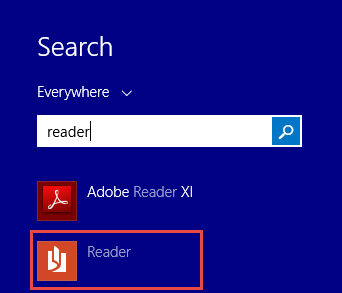
Windows, Reader, แอพ
หากติดตั้งแล้ว แอป Readerจะแสดงในรายการแอป Windows 10 ของคุณ ซึ่งสามารถเริ่มต้นได้
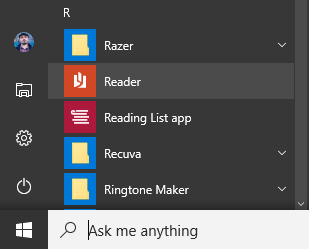
Windows, Reader, แอพ
คุณยังสามารถพิมพ์"reader"ในช่องค้นหาของ Cortana แล้วคลิกหรือแตะผลการค้นหาที่ต้องการ
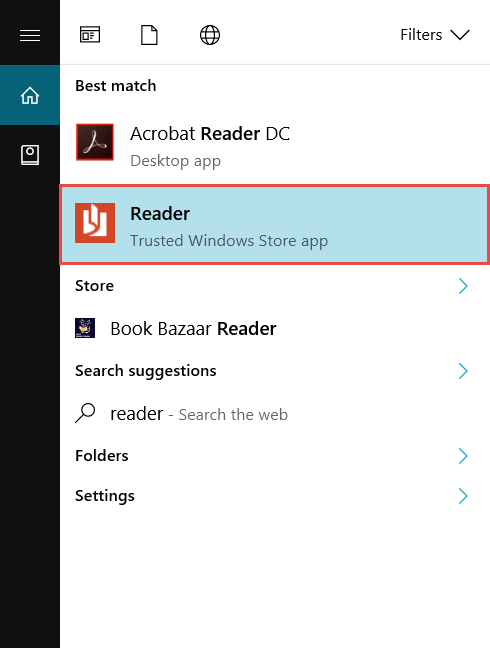
Windows, Reader, แอพ
เมื่อ แอป Readerเปิดขึ้น หน้าต่างของแอปจะคล้ายกับภาพหน้าจอด้านล่าง
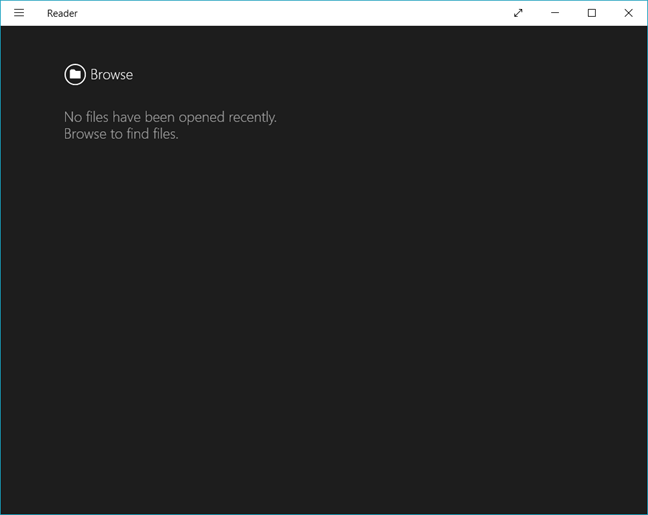
Windows, Reader, แอพ
หมายเหตุ: หากไม่ได้ติดตั้งแอป Reader บนคอมพิวเตอร์หรืออุปกรณ์ Windows ของคุณ ด้วยเหตุผลบางประการคุณสามารถค้นหาได้ใน Windows Store ที่นี่
วิธีเปิดไฟล์ PDF, XPS และ TIFF ในแอพ Reader
หากแอปถูกตั้งค่าเป็นโปรแกรมอ่านเริ่มต้นสำหรับไฟล์ที่มีนามสกุล .pdf, .xps และ .tiff สิ่งที่คุณต้องทำคือดับเบิลคลิกหรือแตะสองครั้งที่ไฟล์ จากนั้นไฟล์จะเปิดขึ้นในแอปReader หากคุณไม่ทราบวิธีตั้งค่าแอป Readerเป็นค่าเริ่มต้นสำหรับรูปแบบเหล่านี้ โปรดอ่านคู่มือนี้: วิธีง่ายๆ ในการตั้งค่าแอปเริ่มต้นใน Windows 8.1 และ Windows 10
อีกวิธีในการเปิดไฟล์ดังกล่าวคือการเริ่มแอปและกดปุ่ม " เรียกดู " ในส่วนติดต่อผู้ใช้
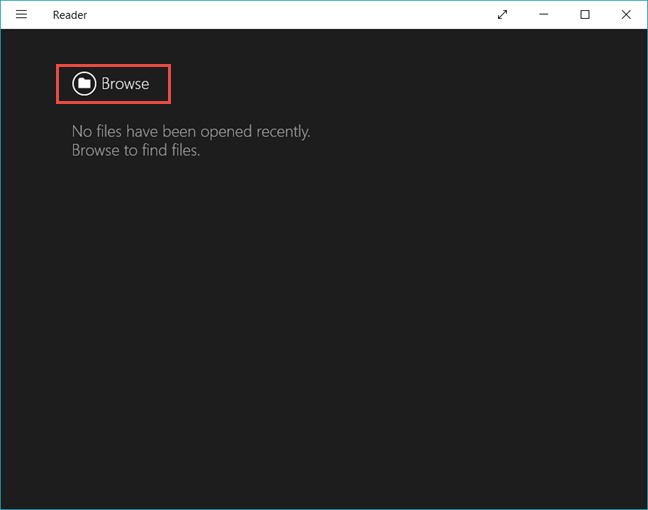
Windows, Reader, แอพ
ค้นหาไฟล์ของคุณในFile Explorerเลือกไฟล์แล้วกดOpen

Windows, Reader, แอพ
ไฟล์ของคุณจะถูกเปิดในแอปReader คุณสามารถพลิกหน้าได้โดยการปัดไปทางซ้ายหรือขวาบนหน้าจอของคุณ โดยใช้ปุ่มลูกศรซ้ายและขวา หรือกดปุ่มที่แอพให้มา
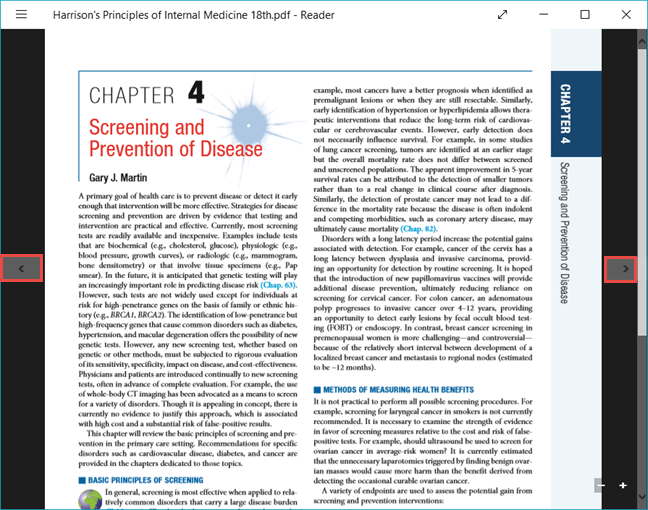
Windows, Reader, แอพ
หากคุณตรวจสอบไฟล์เสร็จแล้วและต้องการปิด ให้คลิกขวาหรือปัดจากด้านล่างของหน้าจอหากคุณใช้อุปกรณ์ที่เปิดใช้งานระบบสัมผัส ที่ด้านบนและด้านล่างของหน้าต่าง คุณจะเห็นแถบเมนูของแอป หากต้องการปิดไฟล์ ให้กดปุ่มปิดวางบนแถบเมนูด้านบน ใต้ภาพขนาดย่อของไฟล์
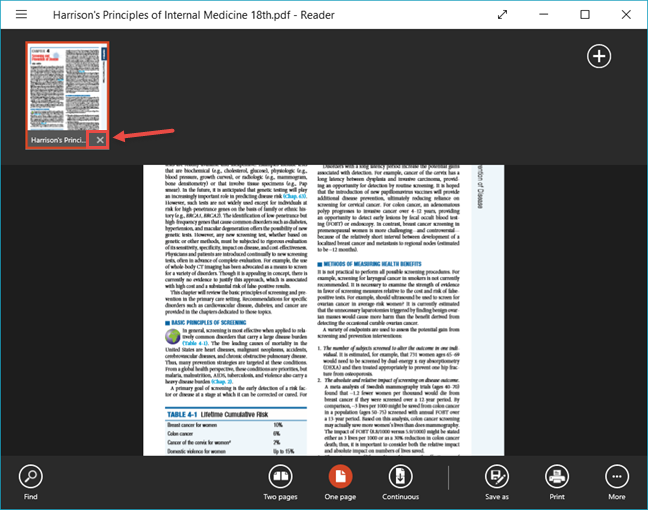
Windows, Reader, แอพ
วิธีเปิดหลายไฟล์พร้อมกันในแอพ Reader
แอ ป Readerช่วยให้คุณสามารถเปิดไฟล์ได้มากกว่าหนึ่งไฟล์ในแต่ละครั้ง เมื่อคุณเปิดไฟล์หนึ่งไฟล์แล้ว ให้คลิกขวาหรือปัดขึ้นบนหน้าจอ
กดปุ่ม " เปิดไฟล์อื่น"จากแถบเมนูด้านบน
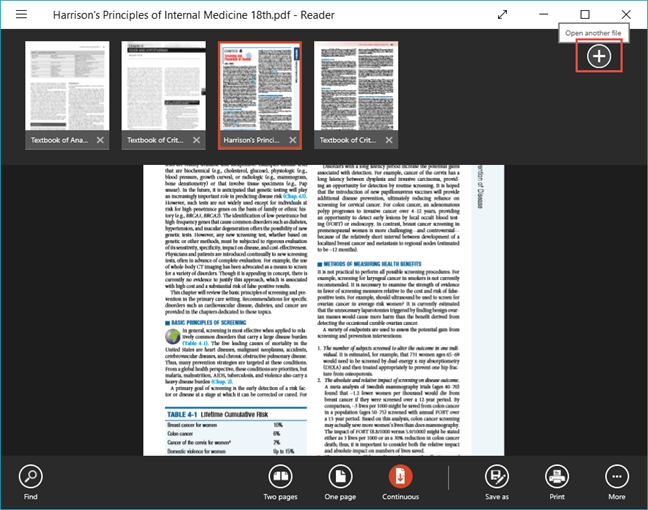
Windows, Reader, แอพ
จากนั้นเลือก " เปิดไฟล์ในแท็บใหม่"จากเมนูที่แสดง
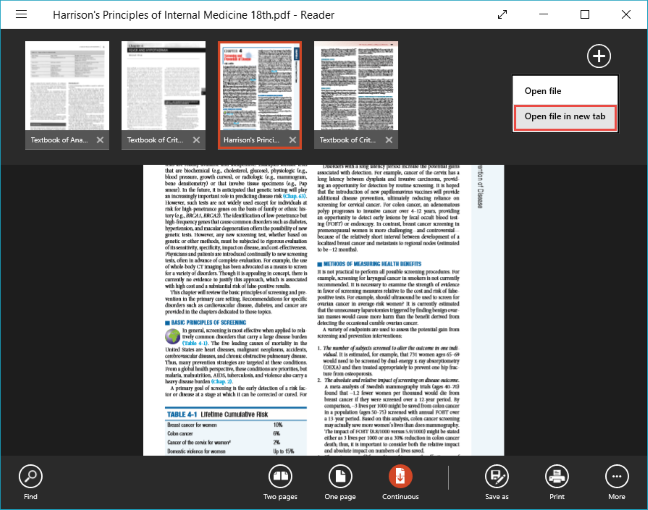
Windows, Reader, แอพ
หากไฟล์ที่คุณต้องการแสดงใน ส่วน ล่าสุดคุณสามารถเลือกได้จากที่นั่น ถ้าไม่ใช่ ให้กดปุ่มBrowseแล้วเปิดไฟล์ดังที่แสดงไว้ในส่วนก่อนหน้า
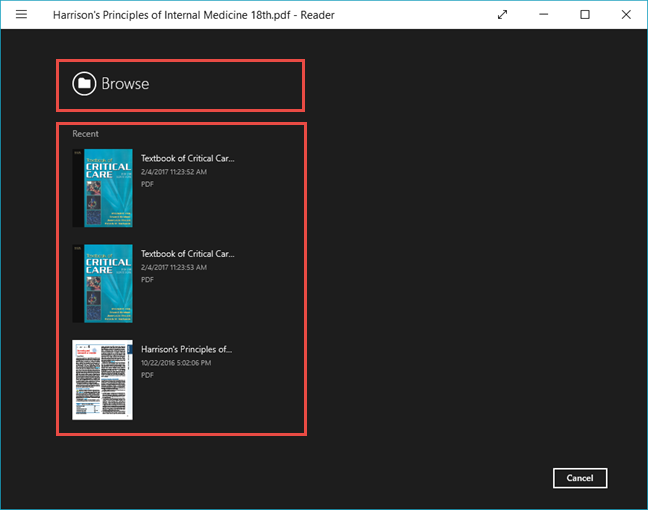
Windows, Reader, แอพ
หมายเหตุ:แอ ป Readerสามารถเปิดได้เพียงห้าไฟล์พร้อมกัน การเปิดไฟล์มากกว่า 5 ไฟล์จะเป็นการปิดไฟล์ที่เปิดไฟล์แรก คุณจะได้รับแจ้งให้บันทึกการเปลี่ยนแปลงใดๆ ที่คุณได้ทำกับไฟล์ หากมีการเปลี่ยนแปลงใดๆ
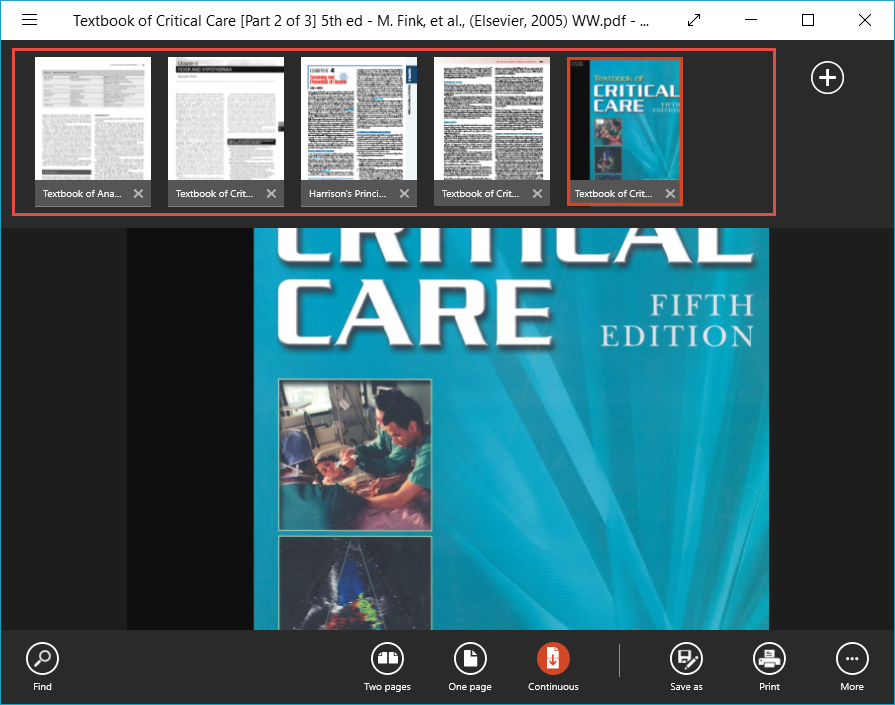
Windows, Reader, แอพ
หากต้องการสลับระหว่างไฟล์ที่เปิดอยู่หลายไฟล์ ให้คลิกขวาหรือปัดขึ้นบนหน้าจอเพื่อดูไฟล์ทั้งหมดที่คุณเปิดในแถบเมนูด้านบน จากนั้นคลิกหรือกดเลือกรูปขนาดย่อของไฟล์เพื่อเปิด
วิธีเปิดไฟล์ในหน้าต่างใหม่ในแอป Reader
สมมติว่าคุณต้องการดูไฟล์สองไฟล์พร้อมกัน โดยไม่ต้องสลับไปมาระหว่างกัน ในการดำเนินการนี้ ใน แอป Readerให้คลิกขวาหรือปัดขึ้นบนหน้าจอเพื่อดูไฟล์ทั้งหมดที่เปิดอยู่ในแถบเมนูด้านบน
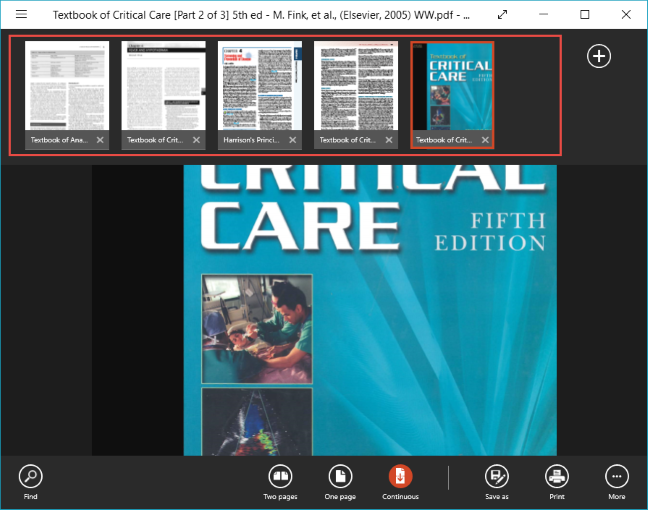
Windows, Reader, แอพ
ตอนนี้ คลิกขวาหรือกดค้างที่ไฟล์ที่เปิดอยู่ แล้วกดปุ่ม"เปิดในหน้าต่างใหม่"ซึ่งจะปรากฏขึ้น

Windows, Reader, แอพ
หน้าต่าง Readerใหม่จะเปิดขึ้นพร้อมกับไฟล์ของคุณ คุณสามารถย่อขนาดหน้าต่างและจัดวางเคียงข้างกัน เพื่อให้คุณสามารถดูทั้งสองหน้าต่างพร้อมกันได้
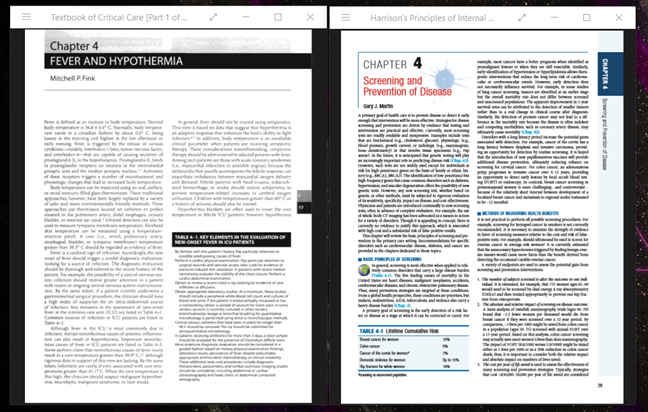
Windows, Reader, แอพ
ไปที่หน้าถัดไปของบทช่วยสอนนี้ หากคุณต้องการเรียนรู้วิธีพิมพ์ไฟล์ หมุนเอกสาร ดูบุ๊กมาร์กภายในเอกสารของคุณ และบันทึกไฟล์ด้วยชื่ออื่น โดยใช้แอปReader
เชื่อมต่อตัวขยายช่วง TP-Link OneMesh Wi-Fi 6 กับเราเตอร์โดยใช้ WPS เว็บเบราว์เซอร์ หรือแอปมือถือ Thether
โควต้าดิสก์ใน Windows คืออะไร ทำไมพวกเขาถึงมีประโยชน์? วิธีการตั้งค่า? วิธีใช้งานเพื่อจำกัดพื้นที่เก็บข้อมูลของผู้ใช้แต่ละคน
ดูวิธีเปิด iPhone 11, iPhone 12 และ iPhone 13 วิธีปิด iPhone ของคุณ วิธีสไลด์เพื่อปิดเครื่อง iPhone ของคุณ
ดูวิธีใช้งานแบบไม่ระบุตัวตนใน Google Chrome, Mozilla Firefox, Microsoft Edge และ Opera วิธีเปิดการท่องเว็บแบบส่วนตัวในเบราว์เซอร์ทั้งหมด
วิธีใส่ Google Chrome แบบเต็มหน้าจอและเบราว์เซอร์อื่นๆ: Mozilla Firefox, Microsoft Edge และ Opera วิธีออกจากโหมดเต็มหน้าจอ
บัญชีผู้ใช้ Guest ใน Windows คืออะไร? มันทำอะไรได้บ้างและทำอะไรไม่ได้? จะเปิดใช้งานได้อย่างไรและใช้งานอย่างไร?
ทางลัดและวิธีการทั้งหมดที่คุณสามารถใช้เพื่อเริ่ม Task Scheduler ใน Windows 10, Windows 7 และ Windows 8.1 วิธีเริ่มแอปนี้ โดยใช้เมาส์ แป้นพิมพ์ หรือคำสั่ง
วิธีเชื่อมต่อกับเซิร์ฟเวอร์ FTP จาก Windows 10 โดยใช้ File Explorer เพื่อจัดการไฟล์และโฟลเดอร์บนเซิร์ฟเวอร์ FTP
เปลี่ยนสมาร์ทโฟน Android ของคุณให้เป็นเว็บแคมสำหรับพีซี Windows ของคุณ วิธีใช้แอพ DroidCam Wireless Webcam เพื่อจุดประสงค์นี้
เรียนรู้วิธีเปลี่ยน Subnet Mask ใน Windows 10 ผ่านแอปการตั้งค่า แผงควบคุม PowerShell หรืออินเทอร์เฟซของเราเตอร์
วิธีตั้งค่า Windows 10 ให้เปิดไฟล์ แอพ โฟลเดอร์ และรายการอื่นๆ ได้ด้วยคลิกเดียว วิธีคลิกเมาส์เพียงครั้งเดียวแทนการดับเบิลคลิก
วิธีพิมพ์ภาพขนาดใหญ่ (เช่น โปสเตอร์) ในหลาย ๆ หน้าโดยใช้ Paint จาก Windows 10
เรียนรู้วิธีซูมเข้าและซูมออกใน Google Chrome, Microsoft Edge, Mozilla Firefox และ Opera เพื่อปรับปรุงประสบการณ์การอ่าน
วิธีใช้แท็บรายละเอียดในตัวจัดการงานเพื่อจัดการกระบวนการที่ทำงานอยู่ สิ้นสุดกระบวนการ กำหนดลำดับความสำคัญ สร้างดัมพ์หน่วยความจำ หรือจำลองเสมือน
วิธีการเข้าถึงไดรฟ์ BitLocker USB เมื่อคุณลืมรหัสผ่าน พร้อมเคล็ดลับในการจัดการคีย์การกู้คืน
หากคุณไม่จำเป็นต้องใช้ Galaxy AI บนโทรศัพท์ Samsung ของคุณอีกต่อไป คุณสามารถปิดได้ด้วยการใช้งานที่เรียบง่ายมาก ต่อไปนี้เป็นคำแนะนำสำหรับการปิด Galaxy AI บนโทรศัพท์ Samsung
หากคุณไม่จำเป็นต้องใช้ตัวละคร AI ใดๆ บน Instagram คุณก็สามารถลบมันออกได้อย่างรวดเร็วเช่นกัน นี่คือคำแนะนำในการลบตัวละคร AI จาก Instagram
สัญลักษณ์เดลต้าใน Excel หรือที่เรียกว่าสัญลักษณ์สามเหลี่ยมใน Excel ถูกใช้มากในตารางข้อมูลสถิติ โดยแสดงจำนวนที่เพิ่มขึ้นหรือลดลงหรือข้อมูลใดๆ ตามที่ผู้ใช้ต้องการ
ผู้ใช้ยังสามารถปรับแต่งเพื่อปิดหน่วยความจำ ChatGPT ได้ทุกเมื่อที่ต้องการ ทั้งบนเวอร์ชันมือถือและคอมพิวเตอร์ ต่อไปนี้เป็นคำแนะนำสำหรับการปิดการใช้งานที่จัดเก็บ ChatGPT
ตามค่าเริ่มต้น Windows Update จะตรวจหาการอัปเดตโดยอัตโนมัติ และคุณยังสามารถดูได้ว่ามีการอัปเดตครั้งล่าสุดเมื่อใดได้อีกด้วย ต่อไปนี้เป็นคำแนะนำเกี่ยวกับวิธีดูว่า Windows อัปเดตครั้งล่าสุดเมื่อใด
โดยพื้นฐานแล้วการดำเนินการเพื่อลบ eSIM บน iPhone ก็ง่ายสำหรับเราที่จะทำตามเช่นกัน ต่อไปนี้เป็นคำแนะนำในการถอด eSIM บน iPhone
นอกจากการบันทึก Live Photos เป็นวิดีโอบน iPhone แล้ว ผู้ใช้ยังสามารถแปลง Live Photos เป็น Boomerang บน iPhone ได้อย่างง่ายดายอีกด้วย
หลายๆ แอปจะเปิดใช้งาน SharePlay โดยอัตโนมัติเมื่อคุณใช้ FaceTime ซึ่งอาจทำให้คุณกดปุ่มผิดโดยไม่ได้ตั้งใจและทำลายการสนทนาทางวิดีโอที่คุณกำลังทำอยู่ได้
เมื่อคุณเปิดใช้งานคลิกเพื่อดำเนินการ ฟีเจอร์จะทำงานและทำความเข้าใจข้อความหรือรูปภาพที่คุณคลิก จากนั้นจึงตัดสินใจดำเนินการตามบริบทที่เกี่ยวข้อง
การเปิดไฟแบ็คไลท์คีย์บอร์ดจะทำให้คีย์บอร์ดเรืองแสง ซึ่งมีประโยชน์เมื่อใช้งานในสภาวะแสงน้อย หรือทำให้มุมเล่นเกมของคุณดูเท่ขึ้น มี 4 วิธีในการเปิดไฟคีย์บอร์ดแล็ปท็อปให้คุณเลือกได้ด้านล่าง
มีหลายวิธีในการเข้าสู่ Safe Mode ใน Windows 10 ในกรณีที่คุณไม่สามารถเข้าสู่ Windows และเข้าสู่ระบบได้ หากต้องการเข้าสู่ Safe Mode Windows 10 ขณะเริ่มต้นคอมพิวเตอร์ โปรดดูบทความด้านล่างจาก WebTech360
ปัจจุบัน Grok AI ได้ขยายเครื่องสร้างภาพด้วย AI เพื่อเปลี่ยนรูปถ่ายส่วนตัวให้กลายเป็นสไตล์ใหม่ ๆ เช่น การสร้างภาพสไตล์ Studio Ghibli ด้วยภาพยนตร์แอนิเมชั่นชื่อดัง
Google One AI Premium เสนอการทดลองใช้ฟรี 1 เดือนให้ผู้ใช้สมัครและสัมผัสกับฟีเจอร์อัปเกรดมากมาย เช่น ผู้ช่วย Gemini Advanced
ตั้งแต่ iOS 18.4 เป็นต้นไป Apple อนุญาตให้ผู้ใช้ตัดสินใจได้ว่าจะแสดงการค้นหาล่าสุดใน Safari หรือไม่
Windows 11 ได้รวมโปรแกรมแก้ไขวิดีโอ Clipchamp ไว้ใน Snipping Tool เพื่อให้ผู้ใช้สามารถแก้ไขวิดีโอตามที่ต้องการได้ โดยไม่ต้องใช้แอปพลิเคชันอื่น




























